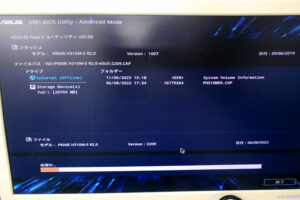自作パソコン 起動に30分以上かかる
知人に組んでもらい使っているパソコンが起動に30分以上かかるのでなんとかしたい。
店頭ではもう少し早かったのですが、なかなか操作できるようになりません。

これだけ遅いとなるとHDDやその他のハードウェア故障も疑われます。
マルウェアなども心配ですね。
スリムケースで排気ファンなし
黒いガイドカバーにDVDドライブが取り付けられて打て、その下にHDDがネジ止めされています。
上側に電源が取り受けられていますが、吸気はサイド側から外気を吸い込んで上部に排気しています。
ケースにはFANが取り付けられていないので、CPUファンしか無いことになります。
自作パソコンではケース内のエアフロー(空気の流れ)を作ることが重要なので、組み方としては推奨できません。
CPUファン部分にはかなりのホコリ詰まりがあります。

メモリーは8Gですが1枚差しでシングルチャンネルです。
8Gならば4G2枚でデュアルチャンネルにしたいところですね。
HDDエラー
メモリーは正常・ウィルスも検出されなかったので、起動に30分かかっていたのはHDD故障が原因となりますね。
Cドライブにはチェックディスクの跡も確認できたので、起動できていたのはむしろすごいです。
Windows11インストールでライセンス認証不能
第9世代のCore i5搭載でWindows11にアップデートされていましたので、仮SSDにWindows11をクリーンインストールして検証をおこないました。
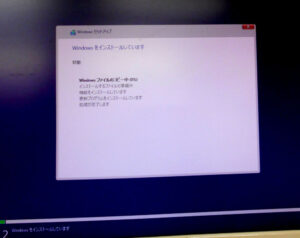
Windows11が起動してわかったのは、Windowsのライセンス認証が通らないことでした。
調べてみると、パソコンのライセンスは学校のサーバーで認証されている仕様で、デジタルライセンスの通常オンライン認証が出来ないようです。
HDDにエラーが出ていてWindowsも不調なので、Windowsは新規インストールが望ましいのですが、元環境が必要なようです。
Windows修復・組み戻し
元環境を修復しないとなりません。
コマンドを使用して修復をかけます。
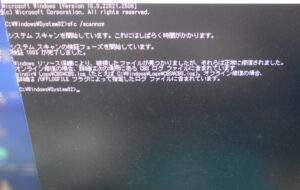
システムファイルにエラーがあったようで、修復がなされています。
正常使用できるようになったので、SSDにシステムを移行して組み込んでいきます。

SSDは3.5インチのマウンターを取り付けて組み込みます。
電源を裏返しにして内部から給気し、外部に排気するように設置し直しました。
多少は内部のエアフローが改善すると思います。
清掃・起動確認
CPUファンもきれいになりました。
最終の起動確認をして完了です。
SSD換装で格段に速くなりました。

パソコンドック24本部サイトでもブログを公開中
パソコンドック24 名古屋・庄内緑地公園店 (西区) 店舗ページ
パソコンドック24 名古屋・庄内緑地公園店 (西区) ブログ一覧
こちらもご覧ください。